
Gメールを利用していると毎日たくさんのメールが届きますが、受信したメールをグループごとに分けて整理したい場合があります。
Gメールではメールに「ラベル」を付けることによって自動で整理してくれます。
知っているとたいへん便利な機能なのでご紹介します。
ラベルの作成
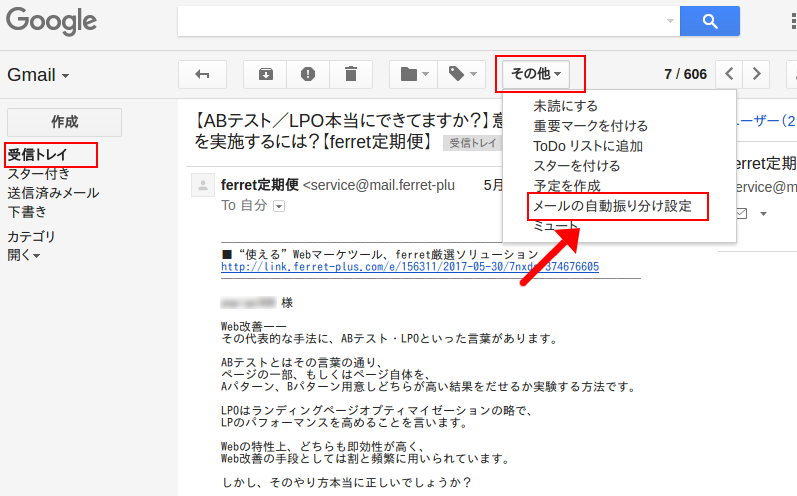
Gメールの「受信」トレイからラベルを付けたいメールを開きます。
右上の「その他」をクリックして「メールの自動振り分け設定」を選択します。
今回は例として「ferret定期便」さんのメールにラベルを付けてみます。
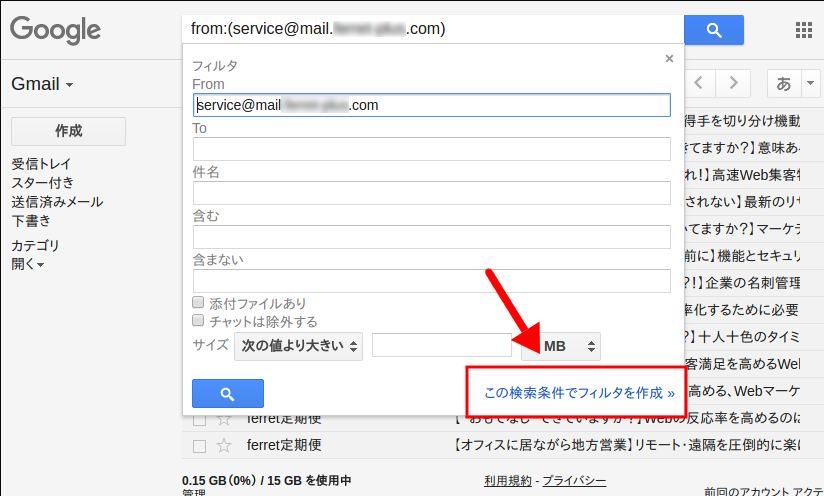
上の画面が表示されますので、「この検索条件でフィルタを作成」をクリックします。
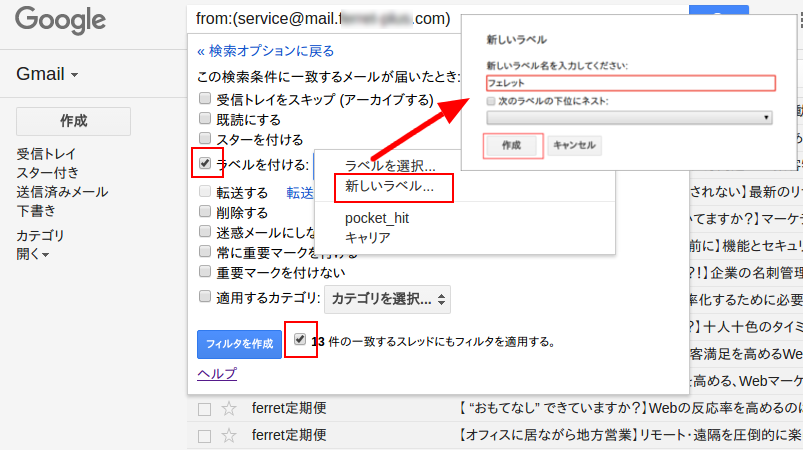
「ラベルを付ける」にチェックを入れて「新しいラベル…」をクリックします。(すでにラベルを作成済の場合はラベル名をクリックします)
付けたいラベル名を入力して「作成」ボタンをクリックします。(今回は「フェレット」という名前をつけました)
「○○件の一致するスレッドにもフィルタを適用する」にチェックを入れます。
「フィルタを作成」ボタンをクリックして完了です。
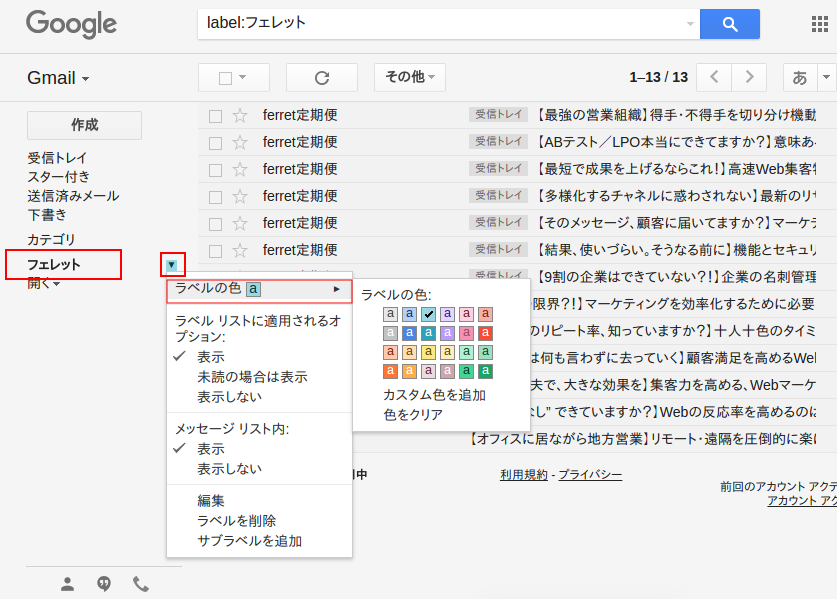
左側に「フェレット」というラベルができました。
クリックするとラベルを付けた「ferret定期便」さんからのメールが絞りこまれて表示されます。
ラベルの右の「三角のマーク」からラベルの色をつけると見やすくて便利です。
他にもラベル名の変更などの編集もここからできます。
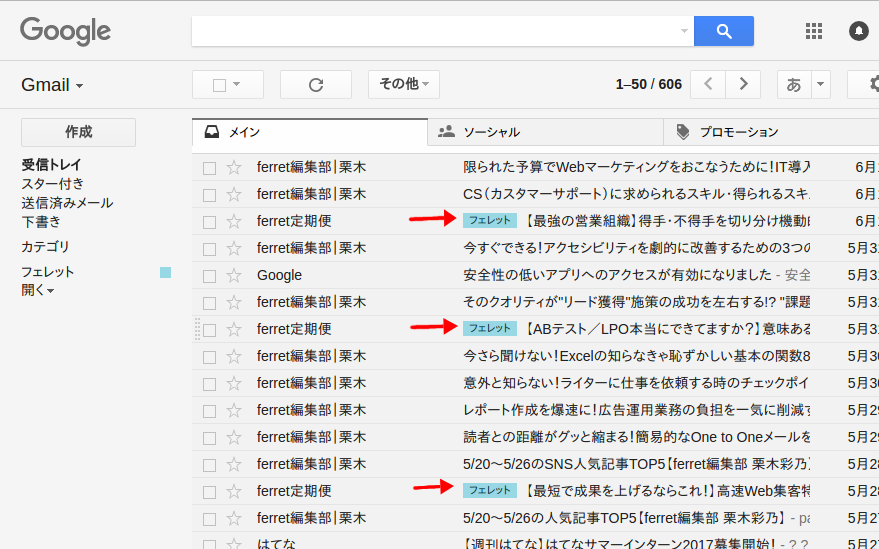
通常の受信トレイに戻るとラベルをつけたメールにはラベル名がついて表示されるのでひと目でわかるようになります。
他のメールにも同じラベルを付けることによって同様に表示されてラベル名でグループ化されます。
ラベルは複数付けることが出来ます。
まとめ
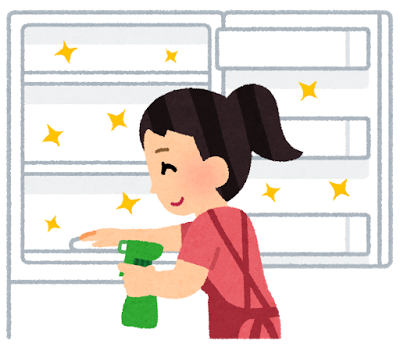
Gメールでは受信メールにラベルを付けることによって整理します。
この方法を知っていると大事なメールを見落としにくくなり探すのも楽です。
ラベルをクリックすると絞り込んで表示できるので、これまでのメールの履歴もすぐに表示できて便利です。

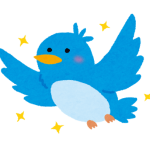
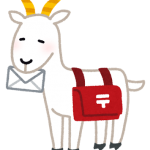

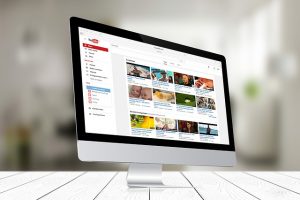









コメントを残す